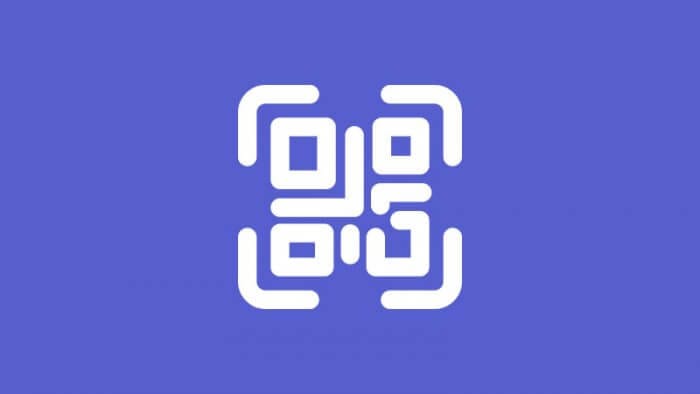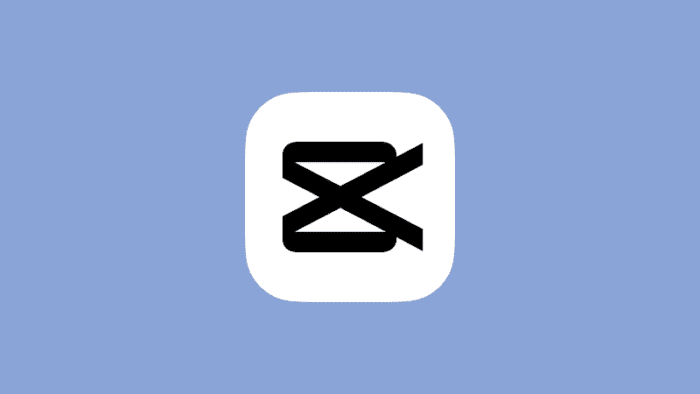Ada banyak fitur mumpuni yang dimiliki oleh email Gmail dan juga Outlook, salah satunya adalah fitur penjadwalan.
Dengan adanya fitur penjadwalan email ini, para pengguna tidak harus mengirimkan email di waktu yang bersamaan, karena untuk mengirimkan email bisa dilakukan lima hari, seminggu, atau sebulan kemudian.
Mengingat fitur penjadwalan email ini sangat memudahkan para pengguna, sudah seharusnya kamu mengetahui bagaimana cara untuk menggunakannya. Jika kamu belum mengetahui bagaimana caranya, silakan simak pembahasan berikut ini hingga selesai.
Daftar isi
1. Menjadwalkan Email di Gmail Web
1. Buka browser Google Chrome yang sudah terpasang di komputer kamu.

2. Akses Gmail di peramban Chrome.
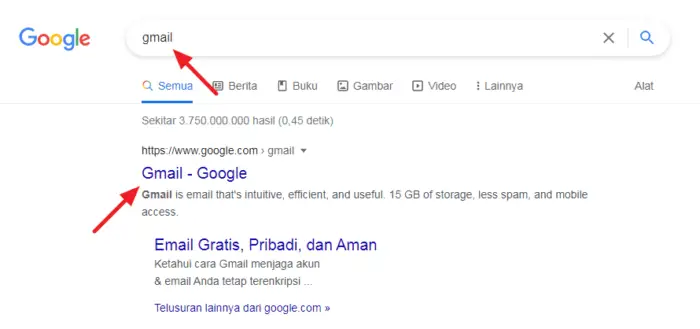
3. Klik login.
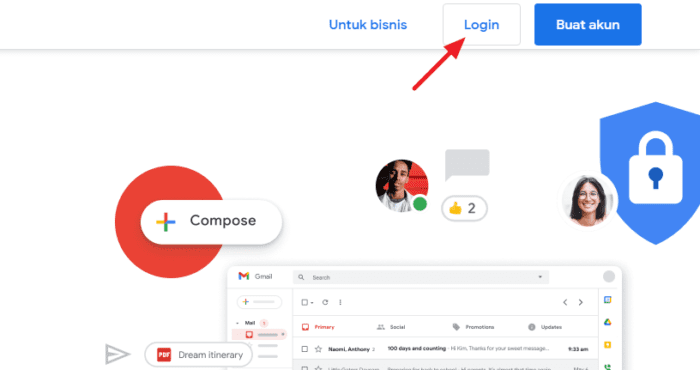
4. Klik tulis.
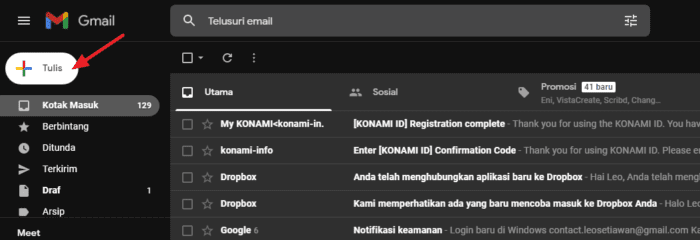
5. Klik tanda penunjuk di tombol kirim, kemudian pilih jadwalkan pengiriman.
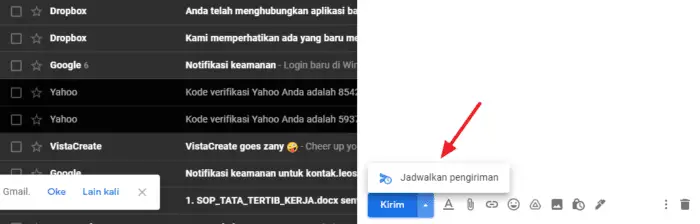
6. Pihak Google sudah menyediakan tiga jadwal pengiriman. Apabila ketiga waktu yang dipilihkan tidak ada yang sesuai, silakan buat jadwal pengiriman baru dengan mengklik pilih tanggal dan waktu.
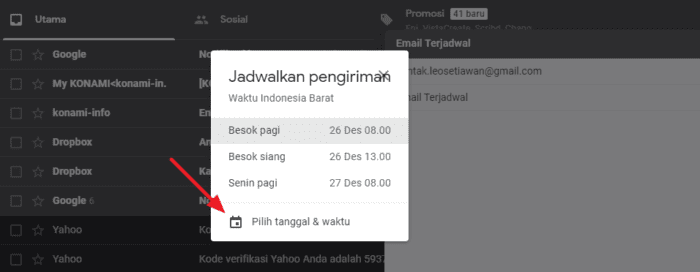
7. Silakan atur jadwal pengiriman email, misal tanggal 31 Desember 2021, pukul 21.00 WIB. Apabila sudah, klik jadwalkan pengiriman.
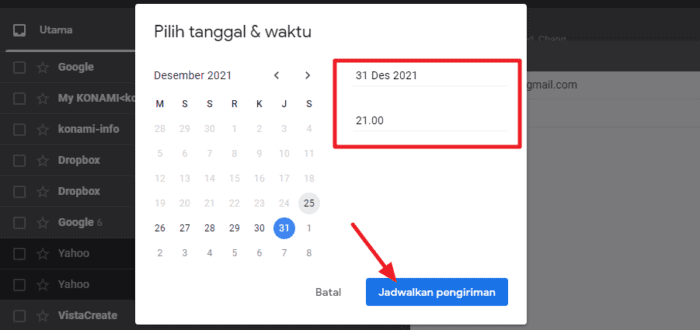
8. Email yang sudah dijadwalkan akan masuk di tab terjadwal.
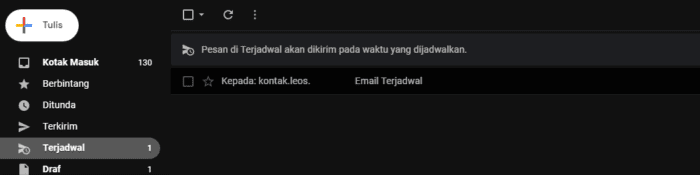
2. Menjadwalkan Email di Aplikasi Gmail
1. Buka aplikasi Gmail yang terinstal di smartphone kamu.
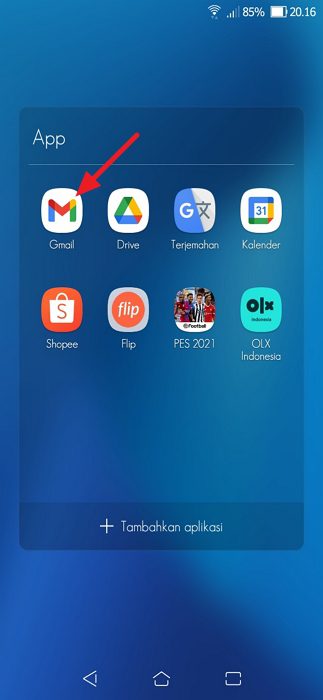
2. Ketuk tulis.
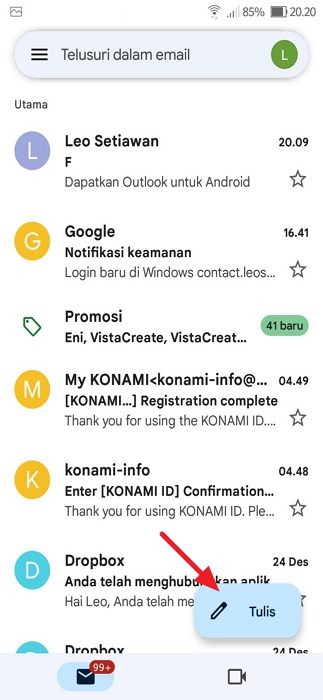
3. Ketuk tiga titik vertikal yang terletak di sudut kanan atas.
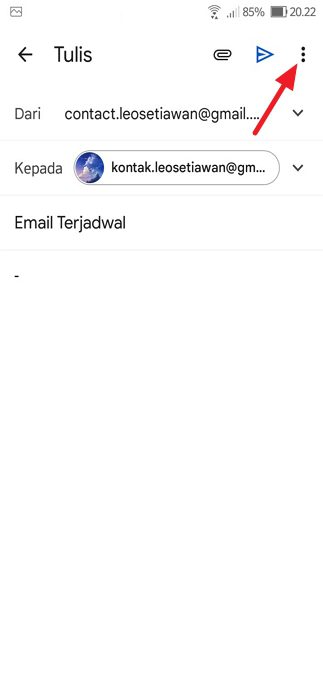
4. Ketuk jadwalkan pengiriman.
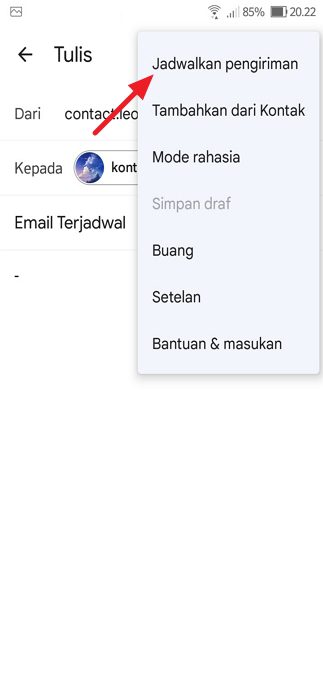
5. Atur jadwal pengiriman melalui pick date & time. Kamu juga bisa memilih tiga jadwal yang sudah ditentukan oleh pihak Google.
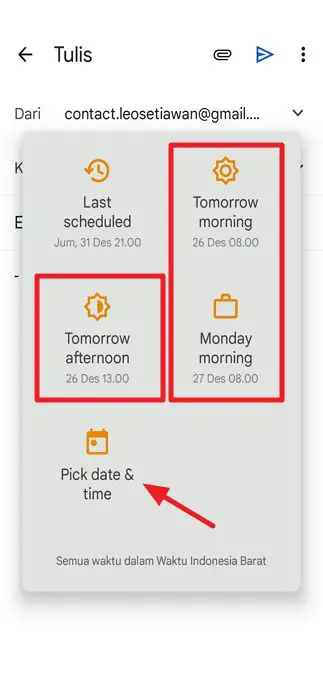
6. Jika kamu memilih pick date & time, langkah selanjutnya adalah mengatur jadwal pengiriman email, dan setelah itu ketuk jadwalkan pengiriman.
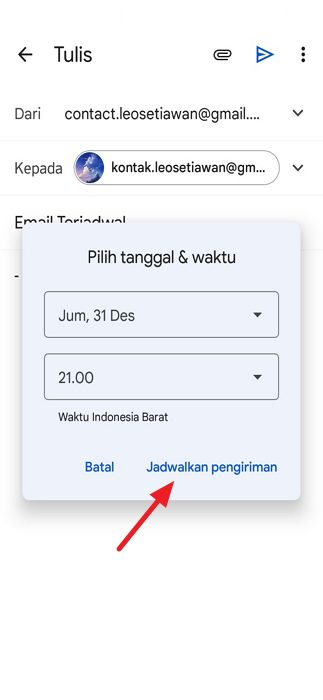
7. Untuk melihat email terjadwal, silakan ketuk tiga garis vertikal di pojok kiri atas.
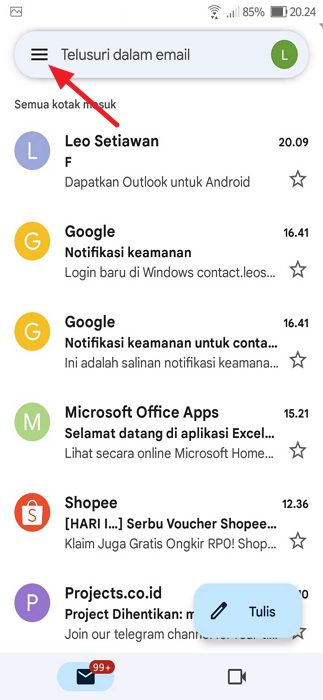
8. Pilih tab terjadwal.
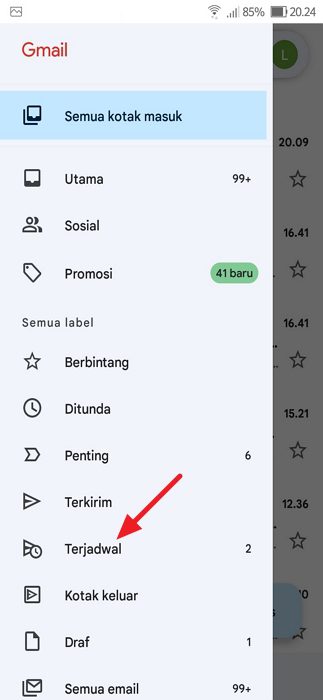
3. Menjadwalkan Email di Outlook
1. Ketikkan Outlook di peramban Chrome, lalu klik laman resminya.
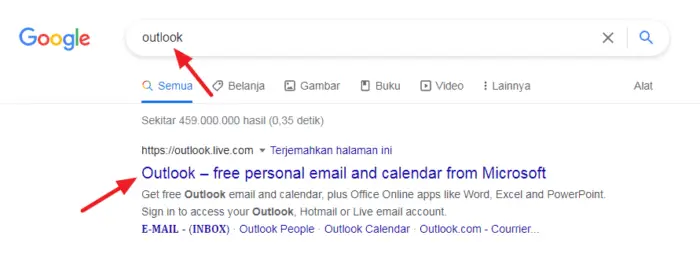
2. Klik sign in, dan silakan login.
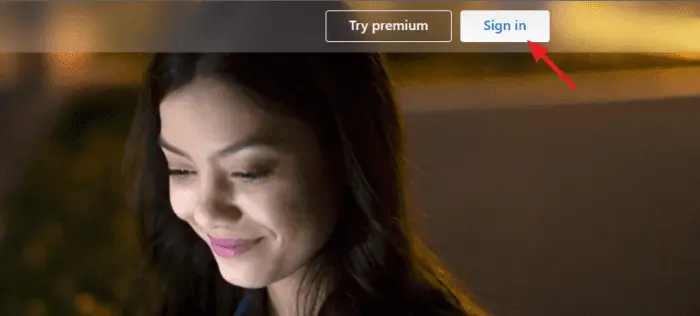
3. Jika sudah masuk ke email Outlook kamu, klik new message.
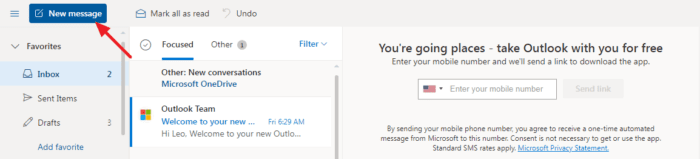
4. Klik tanda penunjuk di tombol send, lalu pilih send later.
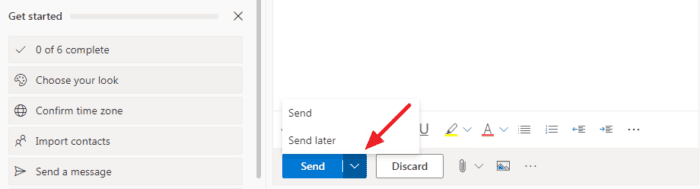
5. Silakan atur jadwal pengiriman. Apabila sudah, klik send.
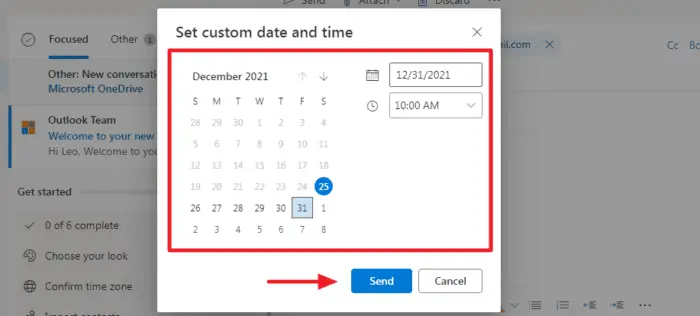
6. Email yang sudah dijadwalkan akan masuk tab drafts.
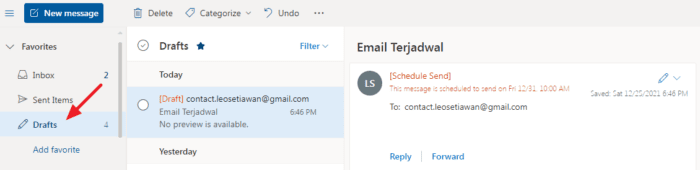
Itulah cara untuk menjadwalkan email dengan mudah dan cepat, semoga bermanfaat.